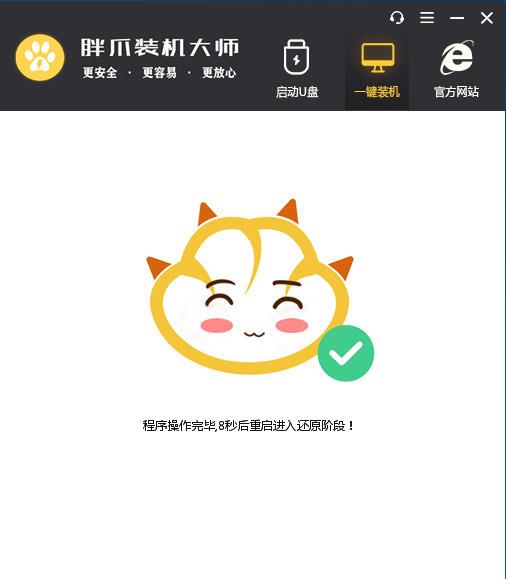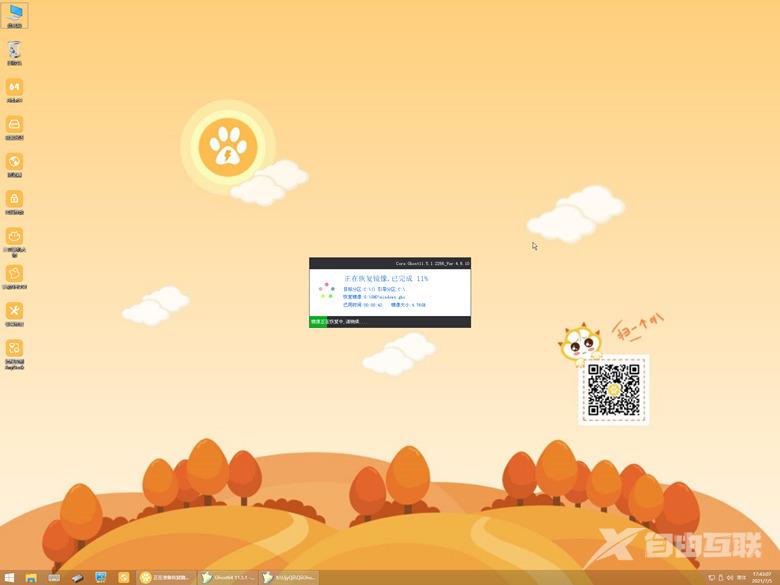有些记性不好的用户经常会忘记密码,那么我们遇到电脑管理员密码忘记了怎么办?一些懂得人都知道给电脑重置一下就能解决,但对于电脑小白来说就比较困难,为了解决大家的问题,
有些记性不好的用户经常会忘记密码,那么我们遇到电脑管理员密码忘记了怎么办?一些懂得人都知道给电脑重置一下就能解决,但对于电脑小白来说就比较困难,为了解决大家的问题,自由互联小编整理了电脑管理员密码强制解除的解决方法,一起来看看吧。
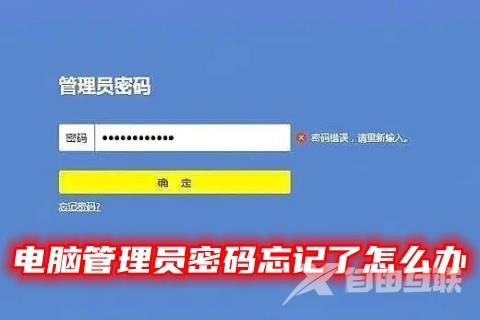
电脑管理员密码忘记了怎么办
方法一、
1、按下电脑的开机键,出现微软系统徽标界面时长按电源键关机 (至少10秒);

2、重复三次这样的操作变会出现电脑修复界面,选择鼠标所指的高级选项;

3、之后选择疑难解答 - 高级选项 - 启动设置 - 点击重启按钮;
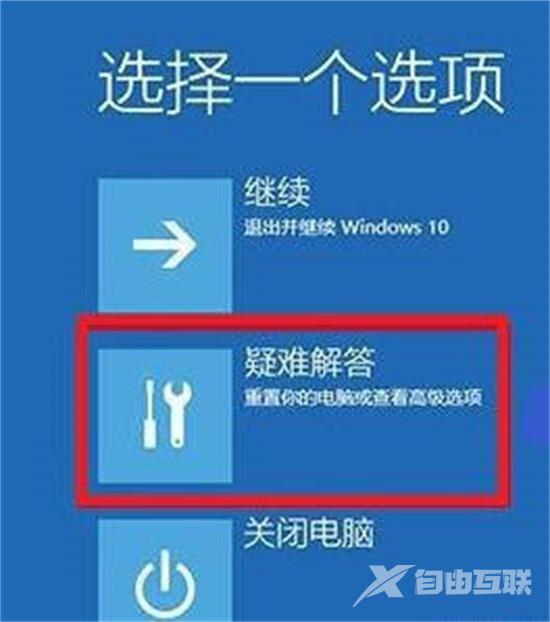
4、按下F1启用安全模式,然后打开cmd命令提示符,或者按下F6启用带命令提示符的安全模式;

5、然后输入:net user Administrator 123456命令,回车即可将Administrator账户的密码修改为123456,如果想更换其他账户,操作方法类似。
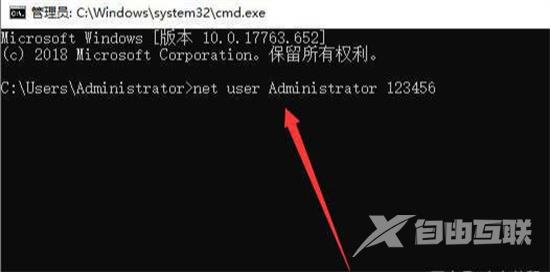
方法二、
除了上述的方法,大家还可以选择重装系统。推荐使用胖爪一键重装助手进行系统重装,具体的重装方法步骤如下:
1、首先下载需要安装的系统资源:windows11最新版系统,之后下载胖爪装机助手:胖爪windows11装机助手小伙伴们只需要点击上方的超链接,然后点击“软件下载”,就可以完成程序的安装了;
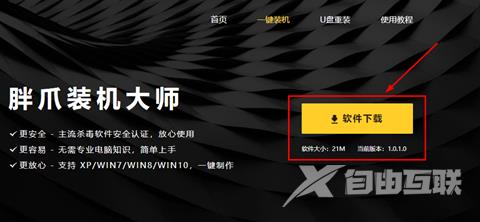
2、下载后完成安装程序,点击程序中的“自定义安装”;
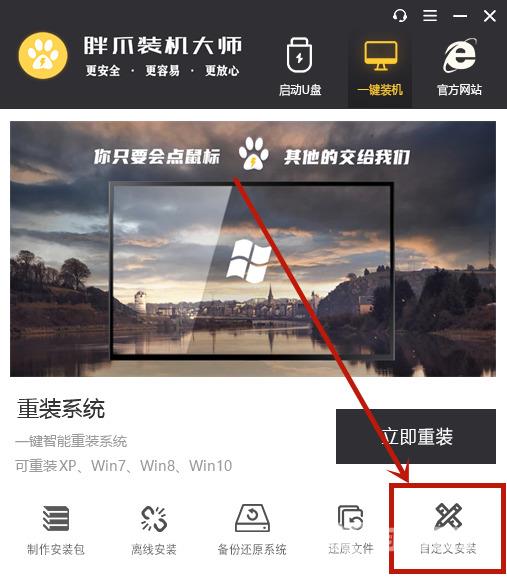
3、这时候系统就会自动搜索符合需求的文件资源我们选中后缀为iso的文件,继续点击“下一步”(请注意不要将下载好的资源放在桌面、c盘或者其他硬盘的太深路径中,不然会导致软件搜索不到文件);
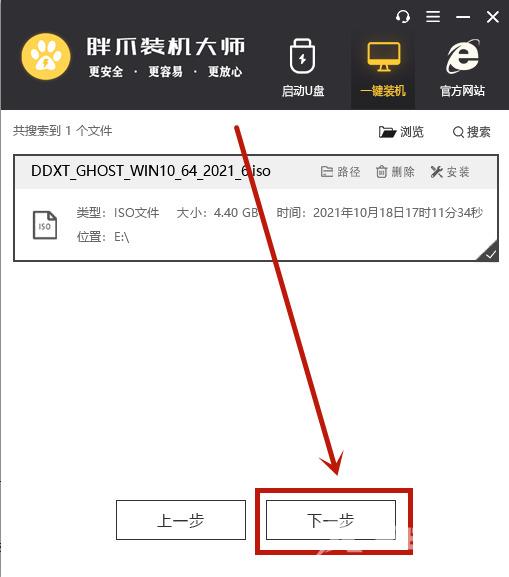
4、这时候继续选择后缀为“gho”的文件,点击下一步就可以了。
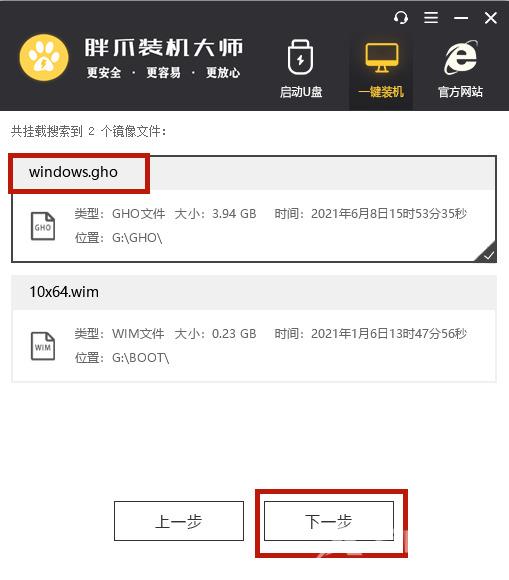
5、此时软件就会自动下载本地pe模块,扥到下载结束以后,就会自动进行系统重启,小伙伴们如果有需要备份的资料,请提前做好备份。用户不需要进行任何操作,全程自动完成。